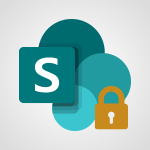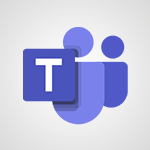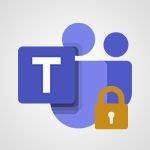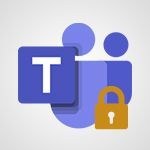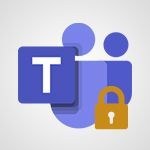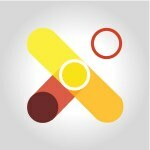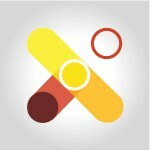"Vous souhaitez apprendre à organiser et gérer un événement en direct avec Microsoft Teams ? Vous êtes au bon endroit ! Dans cet article, nous allons vous présenter les meilleures astuces et conseils pour vous aider à mettre en place un événement en direct réussi.
Apprenez comment configurer votre événement en direct, personnaliser les invitations, partager des ressources et bien plus encore. Découvrez comment interagir avec votre public grâce à des fonctionnalités de chat en direct, de sondages et de questions-réponses. Avec Microsoft Teams, vous pourrez créer une expérience immersive pour vos participants, quel que soit l'endroit où ils se trouvent.
Fonctionnalités et capacités de Microsoft Teams pour les événements en direct
Microsoft Teams offre de nombreux avantages pour l'organisation et la gestion d'événements en direct. Tout d'abord, il fournit une plateforme centralisée pour toutes les activités liées aux événements, de la planification à l'exécution. Cela permet de rationaliser l'ensemble du processus et de garantir une collaboration transparente entre les membres de l'équipe.
Deuxièmement, Microsoft Teams offre un large éventail de fonctionnalités et de capacités spécialement conçues pour les événements en direct. Il s'agit notamment d'invitations personnalisables, de chats en temps réel, de sondages et de fonctions de questions-réponses. Ces fonctionnalités renforcent l'engagement du public et créent une expérience interactive et immersive pour les participants.
Enfin, Microsoft Teams vous permet d'atteindre un public plus large en permettant une participation en personne ou virtuelle. Cette flexibilité est particulièrement précieuse dans le monde d'aujourd'hui, où le travail à distance et les événements virtuels sont devenus la norme. Grâce à Microsoft Teams, vous pouvez vous assurer que votre événement est accessible aux participants, quel que soit l'endroit où ils se trouvent.
Dans l'ensemble, l'utilisation de Microsoft Teams pour les événements en direct permet de gagner du temps, d'améliorer la collaboration, de renforcer l'engagement du public et d'étendre la portée de votre événement.
Planification et préparation d'un événement en direct avec Microsoft Teams
Microsoft Teams offre une pléthore de fonctions et de possibilités spécialement conçues pour les événements en direct. Ces fonctionnalités peuvent améliorer considérablement l'expérience globale des organisateurs et des participants.
L'une des principales fonctionnalités de Microsoft Teams est la possibilité de personnaliser les invitations. Vous pouvez personnaliser l'invitation à l'événement avec des détails pertinents tels que l'ordre du jour de l'événement, les informations sur les intervenants et toutes les ressources supplémentaires. Cela permet de susciter l'impatience et l'enthousiasme des participants.
La fonctionnalité de chat en temps réel est une autre caractéristique intéressante. Elle permet aux participants d'interagir entre eux et avec les organisateurs pendant l'événement. Cela favorise l'engagement et encourage une participation active.
Les fonctions de sondage et de questions-réponses sont également disponibles dans Microsoft Teams pour les événements en direct. Ces fonctions permettent aux organisateurs de recueillir des commentaires, de mener des enquêtes et de répondre aux questions du public. Cette communication bidirectionnelle améliore l'expérience globale de l'événement et le rend plus interactif.
En outre, Microsoft Teams offre une intégration transparente avec d'autres applications Microsoft telles que PowerPoint et OneNote. Cette intégration permet aux organisateurs de partager facilement des ressources, des présentations et des documents, ce qui enrichit encore l'expérience de l'événement.
Mise en place et configuration de l'événement en direct dans Microsoft Teams
La planification et la préparation sont essentielles à la réussite de tout événement en direct, et Microsoft Teams peut contribuer à rationaliser ces processus. Voici quelques étapes essentielles à suivre lors de la planification et de la préparation d'un événement en direct avec Microsoft Teams :
1. Définir les objectifs de l'événement : Définissez clairement le but et les objectifs de votre événement. Cela guidera votre planification et vous aidera à rester concentré tout au long du processus.
2. Identifier le public cible : Déterminez à qui s'adresse votre événement. La compréhension de votre public vous aidera à adapter le contenu et le format de votre événement en conséquence.
3. Créez un calendrier détaillé : Décomposez le processus de planification de l'événement en tâches gérables et fixez des échéances. Cela vous permettra de vous assurer que tout est bien organisé et terminé à temps.
4. Organisez l'événement dans Microsoft Teams : Utilisez la fonction d'événements en direct de Microsoft Teams pour créer votre événement. Personnalisez les détails de l'événement, tels que le titre, la description et la date/heure.
5. Invitez les intervenants et les participants : Envoyez des invitations personnalisées à vos intervenants et participants à l'aide de Microsoft Teams. Incluez toutes les informations pertinentes sur l'événement et toutes les instructions nécessaires.
6. Préparez le contenu de l'événement : Développez le contenu de votre événement, y compris les présentations, les vidéos et toute autre ressource que vous prévoyez de partager. Veillez à ce que le contenu soit attrayant et conforme aux objectifs de l'événement.
7. Répéter et tester : Réalisez une répétition de l'événement pour vous assurer que tout se passe bien. Testez l'audio, la vidéo et les autres aspects techniques pour éviter tout problème de dernière minute.
Inviter et gérer les participants à un événement en direct avec Microsoft Teams
La mise en place et la configuration d'événements en direct dans Microsoft Teams est un processus simple. Suivez les étapes suivantes pour commencer :
1. Ouvrez Microsoft Teams et accédez à l'onglet Calendrier.
2. Cliquez sur "Nouvelle réunion" et sélectionnez "Événement en direct" dans le menu déroulant.
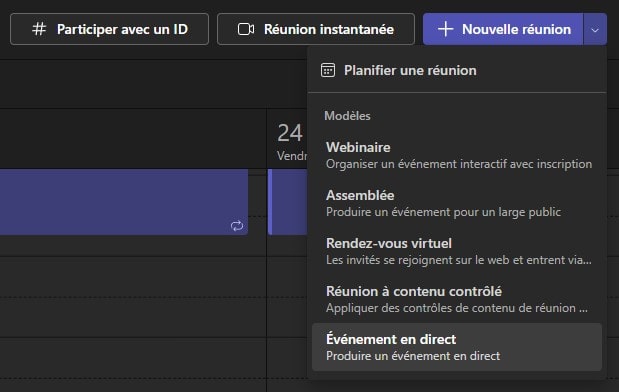
3. Remplissez les détails de l'événement, y compris le titre, la description et la date/heure.
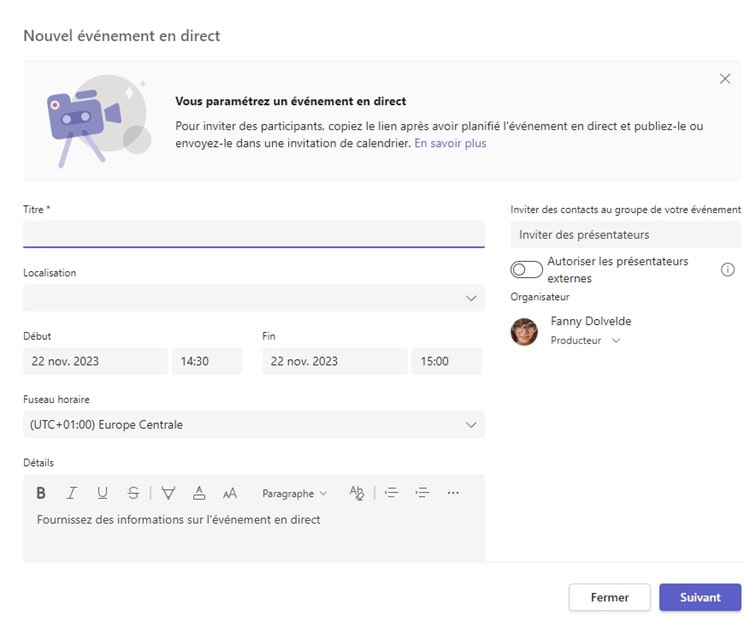
4. Choisissez les paramètres de confidentialité appropriés pour votre événement. Vous avez le choix entre trois options : Contacts et groupes, À l’échelle de l’organisation ou Publique.
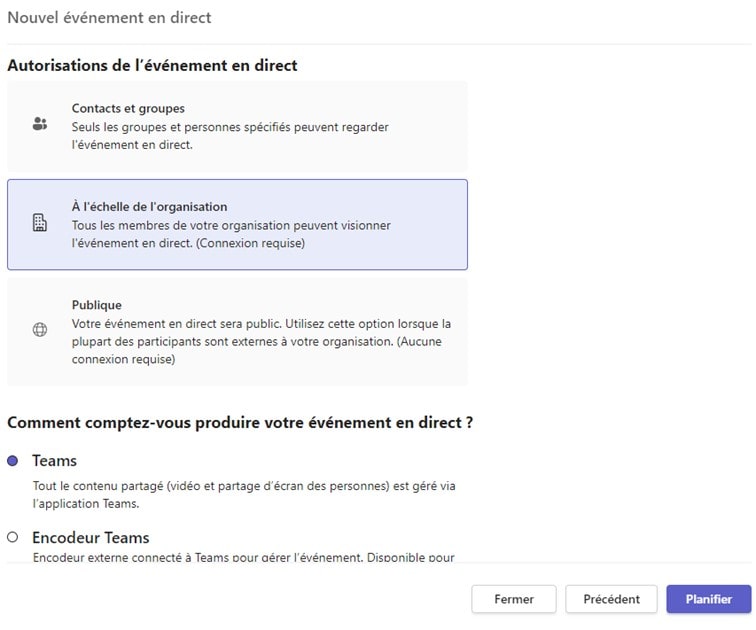
5. Personnalisez les paramètres de l'événement en fonction de vos préférences. Cela inclut des options telles que l'activation des sous-titres en direct, l'activation des fonctions d'engagement des participants et l'activation de l'enregistrement.
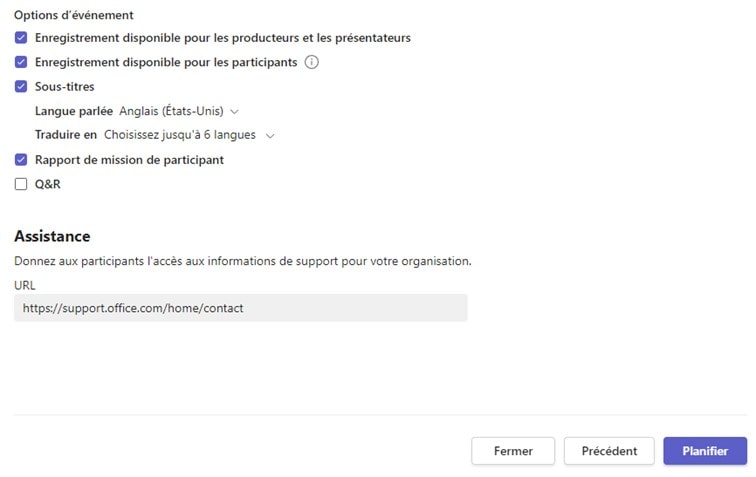
6. Une fois tous les paramètres configurés, cliquez sur "Planifier" pour créer l'événement en direct.
7. Vous pouvez maintenant inviter les intervenants et les participants en partageant le lien de l'événement ou en envoyant des invitations personnalisées via Microsoft Teams.
N'oubliez pas de tester minutieusement les paramètres et les aspects techniques de l'événement avant de le mettre en ligne, afin de garantir son bon déroulement et sa réussite.
Résolution des problèmes courants lors d'un événement en direct Microsoft Teams
La production et l'exécution d'un événement en direct peuvent s'avérer difficiles, mais avec les bons conseils et les bonnes stratégies, vous pouvez vous assurer d'un résultat fructueux. Voici quelques conseils d'experts pour vous aider à produire et à exécuter un événement en direct avec Microsoft Teams :
1. Testez tous les aspects techniques à l'avance : Assurez-vous que l'audio, la vidéo et les autres éléments techniques fonctionnent correctement avant l'événement. Effectuez un test approfondi pour éviter toute surprise de dernière minute.
2. Préparez un contenu attrayant : Élaborez un contenu attrayant qui corresponde aux objectifs de votre événement. Utilisez des visuels, des vidéos et des éléments interactifs pour captiver votre public.
3. Encouragez l'engagement du public : Utilisez les fonctions de chat, de sondage et de questions-réponses de Microsoft Teams pour encourager la participation active du public. Cela rendra l'événement plus interactif et plus mémorable.
4. Gérez bien votre temps : Respectez le calendrier de l'événement et veillez à ce que chaque segment de l'événement soit bien rythmé. Évitez de vous écarter du sujet ou de dépasser le temps alloué à chaque orateur.
5. S'engager avec le public : Interagissez avec le public pendant l'événement en répondant à ses questions et à ses commentaires. Ils se sentiront ainsi valorisés et leur expérience globale s'en trouvera améliorée.
6. Contrôler et ajuster si nécessaire : Surveillez en permanence les paramètres de l'événement, tels que les niveaux de participation et d'engagement. Effectuez les ajustements nécessaires en temps réel pour garantir une expérience sans faille aux participants.
En suivant ces conseils, vous pourrez produire et exécuter un événement en direct réussi qui laissera une impression durable sur votre public.
Que vous soyez un organisateur d'événements expérimenté ou que vous débutiez dans le domaine, utiliser Microsoft Teams peut vous faciliter la tâche.
Grâce à ses fonctionnalités avancées et intuitives, vous pourrez planifier, promouvoir et exécuter votre événement en toute simplicité.
Pour plus d'informations, n'hesitez pas à suivre notre cours :
"Formation Microsoft Teams - Organiser et gérer un événement en direct avec Teams" ?
À bientôt pour d’autres astuces !
? Nous contacter :
? Par mail : support@dileap.com
Pour rester au courant de nos dernières actualités, suivez-nous sur LinkedIn !